美女照片美白的Photoshop教程
软件云 人气:0

一、用Photoshop将需要美白的照片素材打开。
二、执行CTRL+ALT+~调出高光选区,再执行CTRL+J复制选区内容,得到图层1,再选中背景图层,执行CTRL+ALT+~调出高光选区,再执行CTRL+SHIFT+I反选,CTRL+J复制得到图层2,再在背景层上新建一个图层3,并填充白色,再给图层1添加蒙版,使用黑色画笔工具在蒙版上把美女的皮肤涂抹出来。
三、点击图层面板下方的“创建新的填充或调整图层”按钮,选择创建可选颜色调整层,然后调节红、黄两色下的参数。
四、新建一个图层,执行CTRL+SHIFT+ALT+E盖印可见图层,然后使用外挂滤镜Neat Image对图像进行降噪处理,然后按住ALT键再点击添加图层蒙版,使用白色画笔工具在蒙版状态下把美女皮肤涂抹出来。
五、再新建图层并盖印,然后执行滤镜-其它-自定,还是要添加蒙版并涂出皮肤。
六、创建一个曲线调整图层,在曲线面板上点一下自动,再在蓝色通道下进行曲线调整。
七、新建并盖印图层,再对图像进行一些锐化处理。
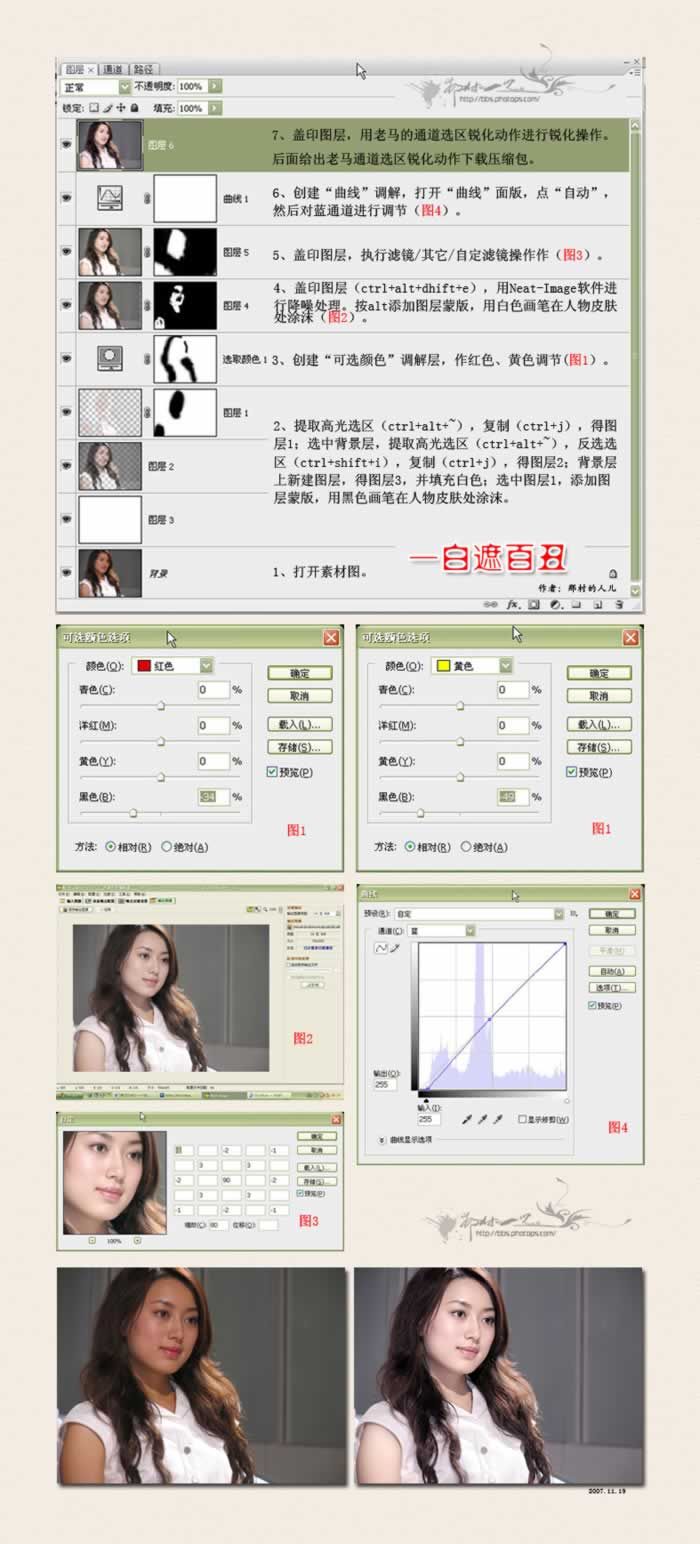
加载全部内容